マニュアル
- Unity ユーザーマニュアル
- Unity を使用する
- はじめに
- アセットワークフロー
- 主なウィンドウ
- ゲームの作成
- エディター機能
- 高度なゲーム開発
- エディターの高度なトピック
- ライセンスアクティベーション
- アップグレードガイド
- 自動 API アップデーターの使用
- Unity 2018.3 へのアップグレード
- Unity 2018.2 へのアップグレード
- Unity 2018.1 へのアップグレード
- Unity 2017.3 へのアップグレード
- Unity 2017.2 へのアップグレード
- Unity 2017.1 へのアップグレード
- Upgrading to Unity 5.6
- Unity 5.5 へのアップグレード
- Unity 5.4 へのアップグレード
- Unity 5.3 アップグレードガイド
- Unity 5.2 アップグレード ガイド
- Unity 5.0 アップグレードガイド
- 4.0 へのアップグレードガイド
- Unity 3.5 アップグレードガイド
- インポート
- 2D
- 2D ゲーム
- 2D Sorting
- スプライト
- Tilemap
- 2D 物理演算リファレンス
- グラフィックス
- グラフィックスの概要
- ライティング
- ライティングの概要
- Lighting ウインドウ
- Light Explorer
- 光源
- シャドウ
- グローバルイルミネーション
- ライトのトラブルシューティングとパフォーマンス
- 関連トピック
- カメラ
- マテリアル、シェーダー、テクスチャ
- ビデオの概要
- Terrain エンジン
- Tree エディター
- パーティクルシステム
- ポストプロセスの概要
- 高度なレンダリング機能
- プロシージャルジオメトリ
- グラフィックスパフォーマンスの最適化
- レイヤー
- ライティング
- グラフィカルな機能
- カメラ
- シェーダー
- パーティクルシステム
- パーティクルシステム
- パーティクルシステムモジュール
- Particle System メインモジュール
- Emission モジュール
- Shape モジュール
- Velocity Over Lifetime モジュール
- Noise モジュール
- Limit Velocity Over Lifetime モジュール
- Inherit Velocity モジュール
- Force Over Lifetime モジュール
- Color Over Lifetime モジュール
- Color By Speed モジュール
- Size Over Lifetime モジュール
- Size by Speed モジュール
- Rotation Over Lifetime モジュール
- Rotation By Speed モジュール
- External Forces モジュール
- Collision モジュール
- Triggers モジュール
- Sub Emitters モジュール
- Texture Sheet Animation モジュール
- Lights モジュール
- Trails モジュール
- Custom Data モジュール
- Renderer モジュール
- Particle System Force Field
- パーティクルシステム (Unity3.5 以前の旧 Particles システム)
- ビジュアルエフェクト
- メッシュのコンポーネント
- Texture コンポーネント
- コンポーネントのレンダリング
- レンダリングパイプラインについての詳細
- グラフィックスの使い方
- グラフィックスチュートリアル
- スクリプタブルレンダーパイプライン
- グラフィックスの概要
- 物理演算
- スクリプト
- スクリプティング概要
- スクリプトの作成と使用
- 変数とインスペクター
- コンポーネントを使ったゲームオブジェクトの制御
- イベント関数
- タイムとフレームレートの管理
- ゲームオブジェクトの作成および削除
- コルーチン
- 名前空間
- 属性
- イベント関数の実行順序
- 自動メモリ管理
- プラットフォーム依存コンパイル
- 特殊フォルダーとスクリプトのコンパイル順
- スクリプトのコンパイルとアセンブリ定義ファイル
- Managed code stripping
- .NET プロファイルのサポート
- 追加のクラスライブラリアセンブリの参照
- 安定したスクリプティングランタイム - 既知の制限
- ジェネリック関数
- スクリプトの制限
- スクリプトのシリアル化
- UnityEvent
- Null Reference Exception
- 重要なクラス
- ベクトルのクックブック
- スクリプティングツール
- イベントシステム
- C# Job System
- スクリプティング概要
- マルチプレイヤーゲームとネットワーク
- マルチプレイヤーゲーム作成の概要
- マルチプレイヤープロジェクトの設定
- NetworkManager の使用
- Network Manager HUD の使用
- Network Manager HUD の LAN モード
- マッチメーカーモードの Network Manager HUD
- シングルプレイヤーゲームを Unity Multiplayer に変換
- デバッグ情報
- マルチプレイヤー高レベル API
- Multiplayer コンポーネントリファレンス
- Multiplayer クラスリファレンス
- UnityWebRequest
- オーディオ
- オーディオの概要
- オーディオファイル
- トラッカーモジュール
- Audio Mixer
- ネイティブオーディオプラグイン SDK
- Audio プロファイラー
- アンビソニックなオーディオ
- オーディオリファレンス
- オーディオクリップ
- Audio Listener
- オーディオソース
- Audio Mixer
- Audio Filter
- Audio Effect
- Audio Low Pass Effect
- Audio High Pass Effect
- Audio Echo Effect
- Audio Flange Effect
- Audio Distortion Effect
- Audio Normalize Effect
- Audio Parametric Equalizer Effect
- Audio Pitch Shifter Effect
- Audio Chorus Effect
- Audio Compressor Effect
- Audio SFX Reverb Effect
- Audio Low Pass Simple Effect
- Audio High Pass Simple Effect
- Reverb Zones
- Microphone(マイク)
- Audio Settings
- アニメーション
- Timeline
- UI
- ナビゲーションと経路探索
- Unity サービス
- Unity Services のためのプロジェクトの設定
- Unity Organizations
- Unity Ads
- Unity Analytics
- Unity Cloud Build
- Automated Build Generation
- サポートするプラットフォーム
- サポートする Unity のバージョン
- バージョン管理システム
- Unity Developer Dashboard を使用して Unity Cloud Build を Git 用に設定
- Unity エディター を使用して Unity Cloud Build を Git 用に設定
- Unity Developer Dashboard を使用して Unity Cloud Build を Mercurial 用に設定
- Unity エディター を使用して Unity Cloud Build を Mercurial 用に設定
- Apache Subversion (SVN) で Unity Cloud Build を使用
- Unity Developer Dashboard を使用して Unity Cloud Build を Perforce 用に設定
- Unity エディター を使用して Unity Cloud Build を Perforce 用に設定
- iOS 用のビルド
- Advanced Options (詳細オプション)
- ビルドマニフェスト
- Cloud Build REST API
- Unity IAP
- Unity IAP の設定
- クロスプラットフォームガイド
- ストア ガイド
- ストアの実装
- IAP Promo
- Unity Collaborate
- Unity Cloud Diagnostics
- Unity Integration
- Multiplayer
- XR
- xR SDK
- Unity の XR 入力
- XR API リファレンス
- 複合現実 (Mixed Reality, MR) デバイス
- VR 概要
- VR デバイス
- シングルパスステレオレンダリング (2 倍幅のレンダリング)
- VR Audio Spatializers
- VR frame timing
- オープンソースリポジトリ
- アセットストアへの公開
- プラットフォーム別情報
- スタンドアロン
- macOS
- Apple TV
- WebGL
- iOS
- Android
- Android 用ゲームの開発について
- Android プラットフォームの Player 設定
- Android の 2D テクスチャ オーバーライド
- Android の Gradle
- Android マニフェスト
- Windows
- Windows 全般
- ユニバーサル Windows プラットフォーム
- はじめに
- ユニバーサル Windows プラットフォーム: 展開
- ユニバーサル Windows プラットフォーム: プロファイラー
- ユニバーサル Windows プラットフォーム: コマンドライン引数
- ユニバーサル Windows プラットフォーム: Association 起動
- AppCallbacks クラス
- ユニバーサル Windows プラットフォーム: C# スクリプトで書いた WinRT API
- ユニバーサル Windows プラットフォームの Player 設定
- スクリプティングバックエンド
- FAQ
- ユニバーサル Windows プラットフォーム: 例
- ユニバーサル Windows プラットフォーム: コードスニペッツ
- 既知の問題
- Web Player
- モバイル開発者チェックリスト
- 実験的機能
- 古いトピック
- ベスト プラクティス ガイド
- エキスパートガイド
- 2018.3 の新機能
- パッケージドキュメント
- 用語集
- Unity ユーザーマニュアル
- インポート
- モデルの Import Settings ウィンドウ
- Animation タブ
Animation タブ
アニメーションクリップ は、Unity のアニメーションの構成要素です。それらは、RunLeft、Jump、Crawl などの独立したモーションを表し、様々な方法で操作し組み合わせることで、活気のあるアニメーションを生み出すことができます (アニメーションステートマシン、アニメーターコントローラー 、ブレンドツリー を参照)。 インポートした FBX データからアニメーションクリップを選択できます。
アニメーションクリップを含むモデルをクリックすると、以下のプロパティーが表示されます。

Inspector ウインドウの Animation タブは 4 つの部分に分けられています。
- (A) アセット特有のプロパティー。これらの設定は、アセット全体のインポートオプションを定義します。
- (B) クリップ選択リスト。このリストから任意の項目を選択してプロパティーを表示し、そのアニメーションをプレビューできます。また、新しいクリップを定義 することも可能です。
- (C) クリップ特有のプロパティー。これらの設定は、選択した アニメーションクリップ のインポートオプションを定義します。
- (D) アニメーションプレビュー。 アニメーションを再生し、特定のフレームを選択することができます。
アセット特有のプロパティー

これらのプロパティーは、このアセット内で定義されたすべてのアニメーションクリップと制約に適用されます。
| プロパティー | 機能 | |
|---|---|---|
| Import Constraints | このアセットから コンストレイント をインポートします。 | |
| Import Animation | このアセットからアニメーションをインポートします。 ノート: 無効にすると、このページの他のすべてのオプションは非表示になり、アニメーションはインポートされません。 |
|
| Bake Animations | キネマティックなキーフレームを転送するために、IK やリアルタイムな計算で作成されたアニメーションをベイクします。 Autodesk® Maya®、Autodesk® 3dsMax®、Cinema 4D ファイルのみに使用可能です。 |
|
| Resample Curves | アニメーションカーブをクォータニオン値としてリサンプリングし、アニメーションのすべてのフレームに対して新しいクォータニオンのキーフレームを生成します。 このオプションはデフォルトで有効になっています。 元のアニメーションのキー間の補間に問題がある場合にのみ、アニメーションカーブをオリジナルに戻すをして、これを無効にします。 インポートしたファイルにオイラーカーブが含まれている場合のみ表示されます。 |
|
| Anim. Compression | アニメーションをインポートするときに使用する圧縮のタイプ。 | |
| Off | アニメーション圧縮を無効にします。つまり、Unity はインポート時にキーフレーム数を減らさないため精度の高いアニメーションになりますが、パフォーマンスは低下し、ファイルとランタイムのメモリサイズは大きくなります。通常、このオプションを使用することはお勧めできません。高精度のアニメーションが必要な場合は、代わりにキーフレームの削減を有効にし、Animation Compression Error 値をできるだけ低くします。 | |
| Keyframe Reduction | インポート時に重複するキーフレームを削減します。選択すると、Animation Compression Errors オプションが表示されます。これはファイルサイズ (ランタイムメモリ) とカーブの評価方法の両方に影響します。 | |
| Keyframe Reduction and Compression | インポート時のキーフレームを削減し、ファイルにアニメーションを保存するときにキーフレームを圧縮します。これはファイルサイズにのみ影響します。ランタイムのメモリサイズは Keyframe Reduction と同じです。選択すると、Animation Compression Errors オプションが表示されます。 | |
| Optimal | Unity が圧縮する方法を決定します。キーフレームを削減するか、圧縮率の高い形式を使用します。 リグの Animation Type が Generic と Humanoid の場合のみ。 |
|
| Animation Compression Errors | Keyframe Reduction または Optimal 圧縮が有効な場合のみ使用可能です。 | |
| Rotation Error | 回転カーブをどれだけ減らすか。値が小さいほど、精度は高くなります。 | |
| Position Error | 位置のカーブをどれだけ減らすか。値が小さいほど、精度は高くなります。 | |
| Scale Error | スケールカーブをどれだけ減らすか。値が小さいほど、精度は高くなります。 | |
| Animated Custom Properties | カスタムのユーザープロパティーとして指定した FBX プロパティーをすべてインポートします。 Unity は、FBX ファイルをインポートするときに、小さなプロパティーのサブセットのみをサポートします (例えば、Translation、Rotation、Scale、Visibility)。ただし、extraUserProperties メンバーを使用してインポータースクリプトで名前を付けることで、ユーザープロパティーなどの標準的な FBX プロパティーを扱うことができます。インポートの間、Unity は「実際の」ユーザープロパティーと同様に、名前付きプロパティーを AssetPostprocessor に渡します。 |
|
クリップ選択リスト

これらのタスクは Animation タブの各セクションで行ないます。
- リストからクリップを選択して クリップ固有のプロパティーを表示 します。
- 選択したクリップを クリッププレビューペイン で再生します。
- 追加 (
+) ボタンでこのファイルに 新規クリップの作成 を行ないます。 - 削除 (
-) ボタンで選択したクリップ定義を削除します。
クリップ固有のプロパティー

Animation タブのこのエリアには、以下の機能が表示されます。
- (A) 選択したクリップの (編集可能な) 名前
- (B) アニメーションクリップのタイムライン
- (C) ループプロパティーとポーズを制御するクリッププロパティー
- (D) カーブ、イベント、マスク、モーションルートを定義し、インポートプロセスからのメッセージを表示する展開可能なセクション
アセット内で定義された各アニメーションクリップに対して、以下のプロパティーを個別に設定できます。
| プロパティー | 機能 | |
|---|---|---|
| エリア A (名前の編集) | ||
 |
このアニメーションクリップのソースとして使用するソースファイルのテイク。 これは、Motionbuilder、Autodesk® Maya®、その他の 3D パッケージで分離された一連のアニメーションを定義するものです。Unity はこれらのテイクを個々のクリップとしてインポートできます。ファイル全体から、またはフレームのサブセットからそれらを作成できます。 |
|
| エリア B (タイムライン機能) | ||
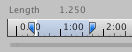 |
タイムラインの開始と終了のインジケーターをドラッグして、各クリップのフレーム範囲を定義することができます。 | |
| Start | クリップの開始フレーム | |
| End | クリップの終了フレーム | |
| エリア C (ループとポーズの制御) | ||
| Loop Time | アニメーションクリップを最後まで再生し終わると、リスタートします。 | |
| Loop Pose | モーションをシームレスにループします。 | |
| Cycle Offset | 時間をずらしてアニメーションのループのサイクルを開始する場合、サイクルのオフセット。 | |
| Root Transform Rotation | ||
| Bake into Pose | ルートの回転をボーンの動きにベイクします。ルートモーションとして保存する場合は無効にします。 | |
| Based Upon | ルートの回転のベース | |
| Original | ソースファイルの元の回転を維持します。 | |
| Root Node Rotation | 上体を前方に向けたままにします。 Animation Type が Generic のものにのみ使用可能です。 |
|
| Body Orientation | 上体を前方に向けたままにします。 Animation Type が Humanoid のものにのみ使用可能です。 |
|
| Offset | ルートの回転のオフセット値 (角度単位) | |
| Root Transform Position (Y) | ||
| Bake into Pose | 垂直方向のルートモーションをボーンの動きにベイクします。ルートモーションとして保存する場合は無効にします。 | |
| Based Upon(at Start) | 垂直のルート位置のベース。 | |
| Original | ソースファイルからの垂直位置を維持します。 | |
| Root Node Position | 垂直のルート位置を使用します。 Animation Type が Generic のものにのみ使用可能です。 |
|
| Center of Mass | 重心をルートのトランスフォーム位置に揃えます。 Animation Type が Humanoid のものにのみ使用可能です。 |
|
| Feet | 足をルートの Transform 位置に揃えます。 Animation Type が Humanoid のものにのみ使用可能です。 |
|
| Offset | 垂直のルート位置のオフセット値。 | |
| Root Transform Position (XZ) | ||
| Bake into Pose | 水平方向のルートモーションをボーンの動きにベイクします。ルートモーションとして保存する場合は無効にします。 | |
| Based Upon | 水平のルート位置のベース。 | |
| Original | ソースファイルからの水平の位置を維持します。 | |
| Root Node Position | 水平のルートの Transform 位置を使用します。 Animation Type が Generic のものにのみ使用可能です。 |
|
| Center of Mass | ルートのトランスフォーム位置に揃えます。 Animation Type が Humanoid のものにのみ使用可能です。 |
|
| Offset | 水平のルート位置のオフセット値 | |
| Mirror | クリップの左右を反転します。 Animation Type が Humanoid に設定されている場合のみ表示されます。 |
|
| Additive Reference Pose |
追加のアニメーションレイヤー のベースとして使用される参照ポーズのフレームを設定します。タイムラインエディターで青色のマーカーが表示されます。
|
|
| Pose Frame | 参照ポーズとして使用するフレーム番号を入力します。タイムラインで青のマーカーをドラッグして、この値を更新することもできます。 Additive Reference Pose が有効な場合のみ使用可能です。 |
|
| エリア D (拡張可能セクション) | ||
| Curves | このセクションを開き、インポートされたクリップのアニメーションカーブ を管理します。 | |
| Events | このセクションを開き、インポートされたクリップのアニメーションイベント を管理します。 | |
| Mask | このセクションを開き、インポートしたクリップのマスキング を管理します。 | |
| Motion | このセクションを開き、ルートモーションノードの選択 を管理します。 | |
| Import Messages | このセクションを開き、アニメーションのインポートに関する情報 とオプションの Retargeting Quality Report を表示します。 | |
クリップを作成することは基本的に、アニメーションのセグメントの開始点と終了点を定義することです。これらのクリップをループさせるには、任意のループ の最初と最後のフレームをできるだけ一致させるようにトリムします。
アニメーションのインポートに関する警告
アニメーションのインポート処理中に問題が発生した場合は、アニメーションのインポートインスペクター上部に警告が表示されます。

警告は、必ずしもアニメーションがインポートされていない、または、動作していないことを意味しているわけではありません。インポートされたアニメーションが、元のアニメーションと完全に同じでないことを意味している場合があります。
詳細情報を表示するには、Import Messages セクションを展開します。

この場合では、Unity は Generate Retargeting Quality Report オプションを提供しています。これを有効にすると、リターゲティングの問題に関するより具体的な情報を確認できます。
他の警告の詳細は以下の通りです。
- Default bone length found in this file is different from the one found in the source avatar. (このファイルに含まれるデフォルトのボーンの長さが、ソースアバターのものと一致しません。)
- Inbetween bone default rotation found in this file is different from the one found in the source avatar. (このファイルに含まれるボーンとボーンの間の回転が、ソースアバターのものと異なります。)
- Source avatar hierarchy doesn’t match one found in this model. (ソースアバターの階層が、このモデルに含まれるものと一致しません。)
- This animation has Has translation animation that will be discarded. (このアニメーションに含まれる 平行移動のアニメーションは破棄されます。)
- Humanoid animation has inbetween transforms and rotation that will be discarded. (ヒューマノイドのアニメーションに含まれる中間にあるトランスフォームと回転は破棄されます。)
- Has scale animation that will be discarded. (スケールアニメーションは破棄されます。)
これらのメッセージは、アニメーションが Unity にインポートされ、Unity の内部形式に変換されるときに、元のファイルにあるデータの一部が失われたことを示しています。これらの警告は基本的に、リターゲティングされたアニメーションがソースアニメーションと正確に一致しないことを示しています。
注意 Unity は、constant 以外で事前、または事後の外挿 (pre-extrapolate と post-extrapolate) モード (pre-infinity と post-infinity モードとも呼ばれます) をサポートせず、インポート時に constant に変換します。
アニメーションプレビュー

Animation タブのプレビューエリアには、以下の機能があります。
- (A) 選択したクリップの名前
- (B) 再生/一時停止ボタン
- (C) プレビュータイムライン上の再生ヘッド(前後のスクラブが可能)
- (D) 2D プレビューモード ボタン(平行投影と透視投影の切り替え)
- (E) ピボットとマス中心の表示ボタン (ギズモの表示と非表示の切り替え)
- (F) アニメーションプレビューのスピードスライダー (左はスローダウン、右はスピードアップ)
- (G) 再生状況インジケーター (秒、パーセンテージ、フレーム番号で再生位置を表示)
- (H) アバターセレクター (アクションをプレビューするゲームオブジェクトの変更)
- (I) タグ バーで、タグ を定義してクリップに適用することができます。
- (J) AssetBundle バーでは、アセットバンドルとバリアントの定義 が可能です。
2018–04–25 限られた 編集レビュー で修正されたページ
2017–12–05 編集レビュー 無しに修正されたページ - ページのフィードバックを残す
Materials タブは 2017.2 で追加NewIn20172